ansys16.2与creo_2.0的无缝连接
- 格式:doc
- 大小:81.50 KB
- 文档页数:1
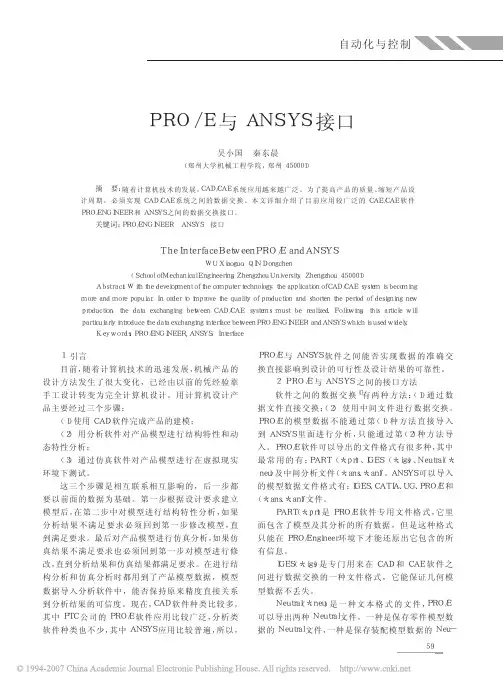
PRO/ E与ANSYS接口吴小国秦东晨(郑州大学机械工程学院,郑州450001)摘要:随着计算机技术的发展,CAD/CAE系统应用越来越广泛。
为了提高产品的质量、缩短产品设计周期,必须实现CAD/CAE系统之间的数据交换。
本文详细介绍了目前应用较广泛的CAE/CAE软件PRO/ENGINEER和ANSYS之间的数据交换接口。
关键词:PRO/ENGINEERANSYS接口TheInterfaceBetweenPRO/EandANSYSWUXiaoguo,QINDongchen(SchoolofMechanicalEngineering,ZhengzhouUniversity,Zhengzhou450001)Abstract:Withthedevelopmentofthecomputertechnology,theapplicationofCAD/CAEsystemisbecomingmoreandmorepopular.Inordertoimprovethequalityofproductionandshortentheperiodofdesigningnewproduction,thedataexchangingbetweenCAD/CAEsystemsmustberealized.Following,thisarticlewillparticularlyintroducethedataexchanginginterfacebetweenPRO/ENGINEERandANSYSwhichisusedwidely.Keywords:PRO/ENGINEER,ANSYS,Interface1引言目前,随着计算机技术的迅速发展,机械产品的设计方法发生了很大变化,已经由以前的凭经验靠手工设计转变为完全计算机设计。
用计算机设计产品主要经过三个步骤:(1)使用CAD软件完成产品的建模;(2)用分析软件对产品模型进行结构特性和动态特性分析;(3)通过仿真软件对产品模型进行在虚拟现实环境下测试。
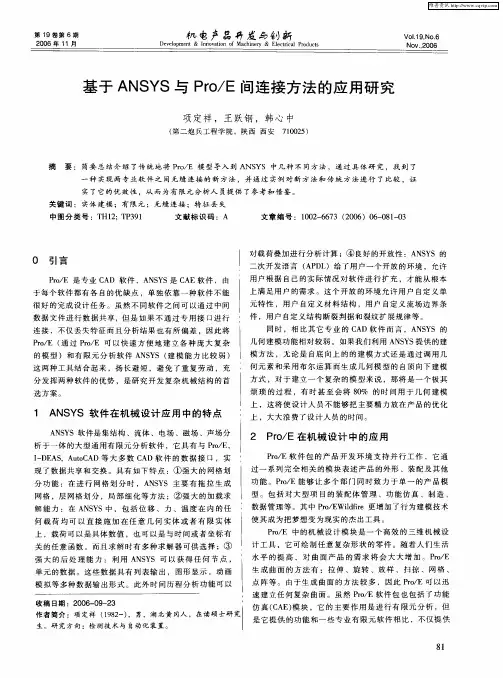
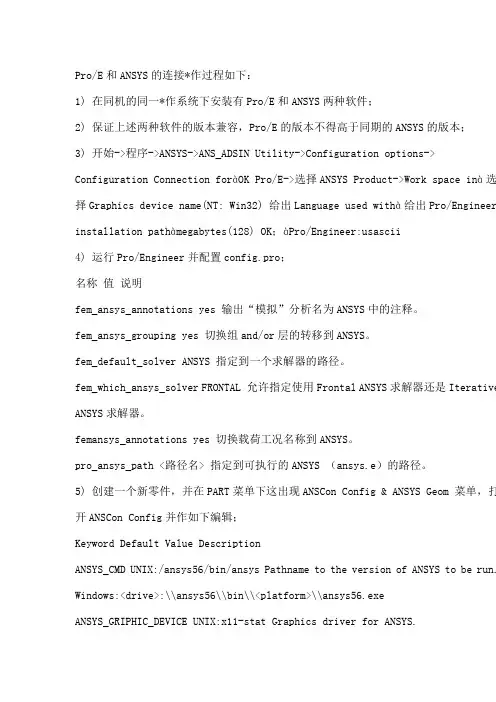
Pro/E和ANSYS的连接*作过程如下:1) 在同机的同一*作系统下安装有Pro/E和ANSYS两种软件;2) 保证上述两种软件的版本兼容,Pro/E的版本不得高于同期的ANSYS的版本;3) 开始->程序->ANSYS->ANS_ADSIN Utility->Configuration options-> Configuration Connection foràOK Pro/E->选择ANSYS Product->Work space inà选择Graphics device name(NT: Win32) 给出Language used withà给出Pro/Engineer installation pathàmegabytes(128) OK;àPro/Engineer:usascii4) 运行Pro/Engineer并配置config.pro;名称值说明fem_ansys_annotations yes 输出“模拟”分析名为ANSYS中的注释。
fem_ansys_grouping yes 切换组and/or层的转移到ANSYS。
fem_default_solver ANSYS 指定到一个求解器的路径。
fem_which_ansys_solver FRONTAL 允许指定使用Frontal ANSYS求解器还是Iterative ANSYS求解器。
femansys_annotations yes 切换载荷工况名称到ANSYS。
pro_ansys_path <路径名> 指定到可执行的ANSYS (ansys.e)的路径。
5) 创建一个新零件,并在PART菜单下这出现ANSCon Config & ANSYS Geom 菜单,打开ANSCon Config并作如下编辑;Keyword Default Value DescriptionANSYS_CMD UNIX:/ansys56/bin/ansys Pathname to the version of ANSYS to be run. Windows:<drive>:\\ansys56\\bin\\<platform>\\ansys56.exeANSYS_GRIPHIC_DEVICE UNIX:x11-stat Graphics driver for ANSYS.Windows:win32ANSYS_MEMORY_SIZE 128 Amount of RAM, in megabytes, suggested to run ANSYS. ANSYS_NEUTRAL_FORMAT YES Store the part as a neutral file or as a solid model file.ANSYS_PRODUCT_NAME ANSYS The default ANSYS product, ANSYS/Multiphysics. ANSYS_SOLVER Frontal Included for compatibility only.ANSYS_SELECTED_LAYERS 1-256 Included for compatibility only.ANSYS_GEOMETRY_TYPE Solids Only Included for compatibility only.补充一句,建议先打上nmsd.exe的补丁。
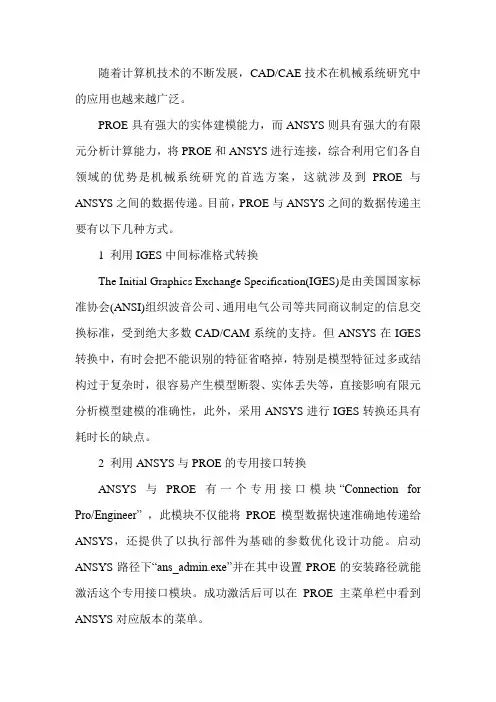
随着计算机技术的不断发展,CAD/CAE技术在机械系统研究中的应用也越来越广泛。
PROE具有强大的实体建模能力,而ANSYS则具有强大的有限元分析计算能力,将PROE和ANSYS进行连接,综合利用它们各自领域的优势是机械系统研究的首选方案,这就涉及到PROE与ANSYS之间的数据传递。
目前,PROE与ANSYS之间的数据传递主要有以下几种方式。
1 利用IGES中间标准格式转换The Initial Graphics Exchange Specification(IGES)是由美国国家标准协会(ANSI)组织波音公司、通用电气公司等共同商议制定的信息交换标准,受到绝大多数CAD/CAM系统的支持。
但ANSYS在IGES 转换中,有时会把不能识别的特征省略掉,特别是模型特征过多或结构过于复杂时,很容易产生模型断裂、实体丢失等,直接影响有限元分析模型建模的准确性,此外,采用ANSYS进行IGES转换还具有耗时长的缺点。
2 利用ANSYS与PROE的专用接口转换ANSYS与PROE有一个专用接口模块“Connection for Pro/Engineer”,此模块不仅能将PROE模型数据快速准确地传递给ANSYS,还提供了以执行部件为基础的参数优化设计功能。
启动ANSYS路径下“ans_admin.exe”并在其中设置PROE的安装路径就能激活这个专用接口模块。
成功激活后可以在PROE主菜单栏中看到ANSYS对应版本的菜单。
利用专用接口转换进行数据传递有两种方式:在PROE环境下直接激活ANSYS或在ANSYS读取PROE模型文件。
2.1 在PROE环境下直接激活ANSYS在PROE环境下完成模型文件的创建后,直接点击主菜单栏上的ANSYS菜单,主菜单选择“ANSYS Geom”子菜单,将自动启动ANSYS应用程序并导入模型,同时PROE自动禁止用户交互,以保证数据一致性。
当ANSYS程序退出后,自动返回到PROE建模环境。
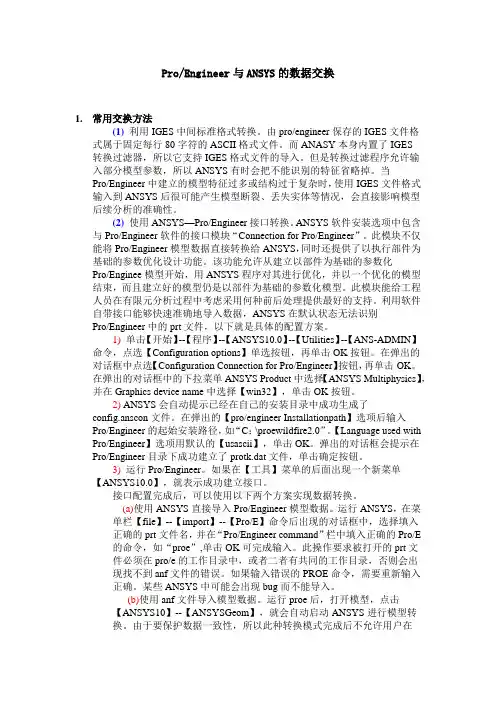
Pro/Engineer与ANSYS的数据交换1.常用交换方法(1)利用IGES中间标准格式转换。
由pro/engineer保存的IGES文件格式属于固定每行80字符的ASCII格式文件。
而ANASY本身内置了IGES转换过滤器,所以它支持IGES格式文件的导入。
但是转换过滤程序允许输入部分模型参数,所以ANSYS有时会把不能识别的特征省略掉。
当Pro/Engineer中建立的模型特征过多或结构过于复杂时,使用IGES文件格式输入到ANSYS后很可能产生模型断裂、丢失实体等情况,会直接影响模型后续分析的准确性。
(2)使用ANSYS—Pro/Engineer接口转换。
ANSYS软件安装选项中包含与Pro/Engineer软件的接口模块“Connection for Pro/Engineer”。
此模块不仅能将Pro/Engineer模型数据直接转换给ANSYS,同时还提供了以执行部件为基础的参数优化设计功能。
该功能允许从建立以部件为基础的参数化Pro/Enginee模型开始,用ANSYS程序对其进行优化,并以一个优化的模型结束,而且建立好的模型仍是以部件为基础的参数化模型。
此模块能给工程人员在有限元分析过程中考虑采用何种前后处理提供最好的支持。
利用软件自带接口能够快速准确地导入数据,ANSYS在默认状态无法识别Pro/Engineer中的prt文件,以下就是具体的配置方案。
1)单击【开始】--【程序】--【ANSYS10.0】--【Utilities】--【ANS-ADMIN】命令,点选【Configuration options】单选按钮,再单击OK按钮。
在弹出的对话框中点选【Configuration Connection for Pro/Engineer】按钮,再单击OK。
在弹出的对话框中的下拉菜单ANSYS Product中选择【ANSYS Multiphysics】,并在Graphics device name中选择【win32】,单击OK按钮。
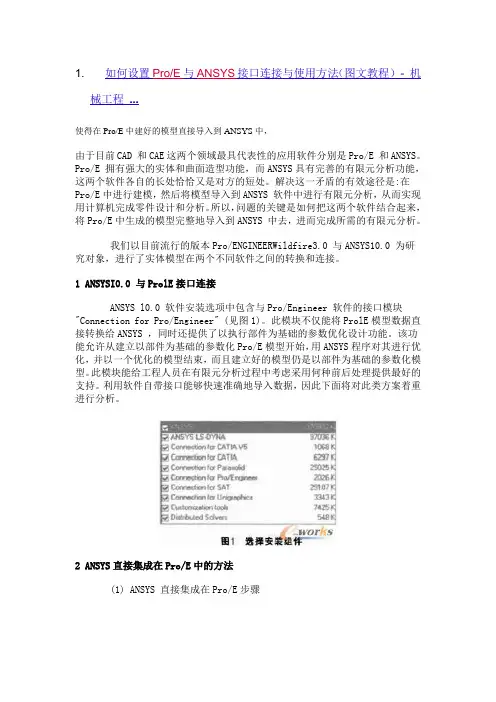
1. 如何设置Pro/E与ANSYS接口连接与使用方法(图文教程)- 机械工程...使得在Pro/E中建好的模型直接导入到ANSYS中,由于目前CAD 和CAE这两个领域最具代表性的应用软件分别是Pro/E 和ANSYS。
Pro/E 拥有强大的实体和曲面造型功能,而ANSYS具有完善的有限元分析功能,这两个软件各自的长处恰恰又是对方的短处。
解决这一矛盾的有效途径是:在Pro/E中进行建模,然后将模型导入到ANSYS 软件中进行有限元分析,从而实现用计算机完成零件设计和分析。
所以,问题的关键是如何把这两个软件结合起来,将Pro/E中生成的模型完整地导入到ANSYS 中去,进而完成所需的有限元分析。
我们以目前流行的版本Pro/ENGINEERWildfire3.0 与ANSYS10.0 为研究对象,进行了实体模型在两个不同软件之间的转换和连接。
1 ANSYSI0.0 与ProlE接口连接ANSYS l0.0 软件安装选项中包含与Pro/Engineer 软件的接口模块"Connection for Pro/Engineer" (见图1)。
此模块不仅能将ProlE模型数据直接转换给ANSYS ,同时还提供了以执行部件为基础的参数优化设计功能。
该功能允许从建立以部件为基础的参数化Pro/E模型开始,用ANSYS程序对其进行优化,并以一个优化的模型结束,而且建立好的模型仍是以部件为基础的参数化模型。
此模块能给工程人员在有限元分析过程中考虑采用何种前后处理提供最好的支持。
利用软件自带接口能够快速准确地导入数据,因此下面将对此类方案着重进行分析。
2 ANSYS直接集成在Pro/E中的方法(1) ANSYS 直接集成在Pro/E步骤①设置ANSYS 与Pro/E的接口选择"程序"ANSYS l0.0 →Utilities→ANS_ADMIN ,打开ANS_ADMIN 10.0 管理器,选取" Configurrationoptions" 后点"OK" 确定(见图2);②在Configuration options 配置选项对话框中选择Configure Connection for Pro/E 的连接(见图3),点"OK" 确定;③在随之打开Configure ANSYS Connection forpro/E的对话框中将ANSYS Product 设置为ANSYSMultiphysics. 而图形显示设备Graphics devicename设置为WIN32 (见图4);④最后在ProlE 安装信息"Pro Engineerinstallation path" 对话框中输入Pro.尼在本计算机中的安装路径如E:roeWildfire 3.0, " Languageused with Pro/Engineer" 选项用默认的"usascii,点击"K" 成ANSYS 与Pro/E的接口设置(见图5)。
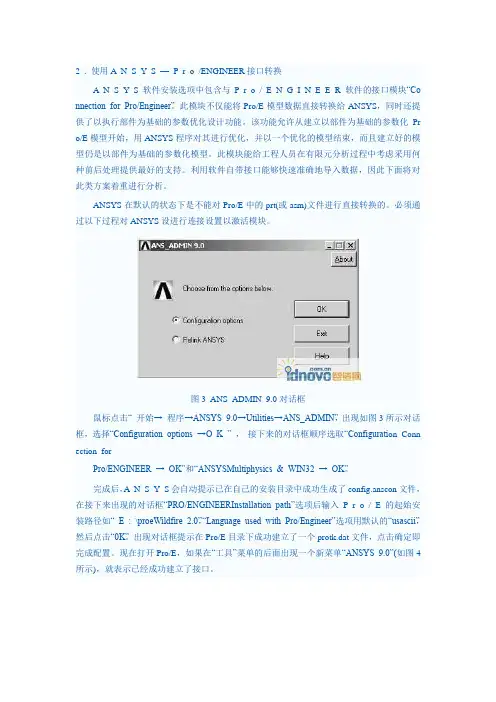
2 . 使用A N S Y S —P r o /ENGINEER接口转换A N S Y S 软件安装选项中包含与P r o / E N G I N E E R 软件的接口模块“Co nnection for Pro/Engineer”。
此模块不仅能将Pro/E模型数据直接转换给ANSYS,同时还提供了以执行部件为基础的参数优化设计功能。
该功能允许从建立以部件为基础的参数化Pr o/E模型开始,用ANSYS程序对其进行优化,并以一个优化的模型结束,而且建立好的模型仍是以部件为基础的参数化模型。
此模块能给工程人员在有限元分析过程中考虑采用何种前后处理提供最好的支持。
利用软件自带接口能够快速准确地导入数据,因此下面将对此类方案着重进行分析。
ANSYS在默认的状态下是不能对Pro/E中的prt(或asm)文件进行直接转换的。
必须通过以下过程对ANSYS设进行连接设置以激活模块。
图3 ANS_ADMIN 9.0对话框鼠标点击“ 开始→ 程序→ANSYS 9.0→Utilities→ANS_ADMIN”,出现如图3所示对话框,选择“Configuration options →O K ” ,接下来的对话框顺序选取“Configurati on Conn ection forPro/ENGINEER → OK”和“ANSYSMultiphysics & WIN32 → OK”。
完成后,A N S Y S会自动提示已在自己的安装目录中成功生成了config.anscon文件,在接下来出现的对话框“PRO/ENGINEERInstallation path”选项后输入P r o / E 的起始安装路径如“ E : \proeWildfire 2.0”,“Language used with Pro/Engineer”选项用默认的“usascii”,然后点击“0K”。
出现对话框提示在Pro/E目录下成功建立了一个protk.dat文件,点击确定即完成配置。
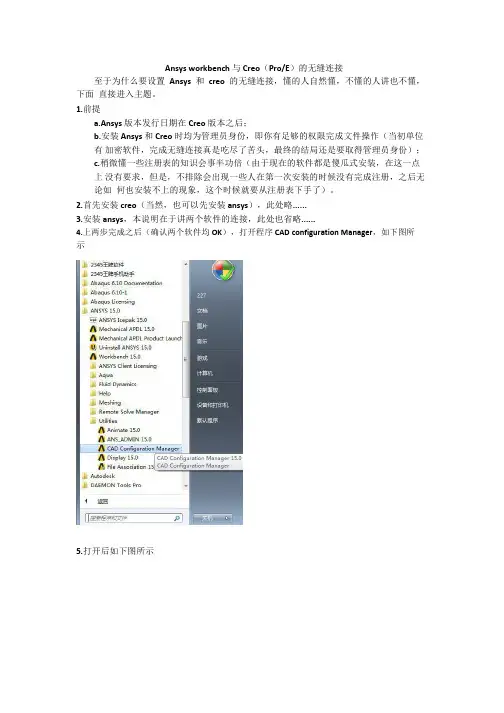
Ansys workbench与Creo(Pro/E)的无缝连接至于为什么要设置Ansys和creo的无缝连接,懂的人自然懂,不懂的人讲也不懂,下面直接进入主题。
1.前提a.Ansys版本发行日期在Creo版本之后;b.安装Ansys和Creo时均为管理员身份,即你有足够的权限完成文件操作(当初单位有加密软件,完成无缝连接真是吃尽了苦头,最终的结局还是要取得管理员身份);c.稍微懂一些注册表的知识会事半功倍(由于现在的软件都是傻瓜式安装,在这一点上没有要求,但是,不排除会出现一些人在第一次安装的时候没有完成注册,之后无论如何也安装不上的现象,这个时候就要从注册表下手了)。
2.首先安装creo(当然,也可以先安装ansys),此处略......3.安装ansys,本说明在于讲两个软件的连接,此处也省略......4.上两步完成之后(确认两个软件均OK),打开程序CAD configuration Manager,如下图所示5.打开后如下图所示在CAD selection选项卡中的左上角红色区域所示的空格中选中打勾(上图中是没有打勾),说明:第一个勾是ansys读取模型,第二个勾是在creo中插入ICEM(不懂ICEM 的全当没说),可以做一些在ICEM中划网格的准备工作。
6.选中第二个红色区域中的workbench associative interface;7.单击next进入到Creo parametric选项卡如下图所示;8.上图中第一个目录是creo的安装目录,第二个目录是creo的启动文件,你安装creo的时候就确定了。
(防止一些同学不会找,这里提个简单的方法:右键单击桌面上的creo parametric》属性,如下图所示,红色区域的内容,填入第二个目录,记得去除符号“”,第一个目录只是第二个目录的一部分,bin之前的部分。
)9.单击next进入到CAD configuration选项卡。
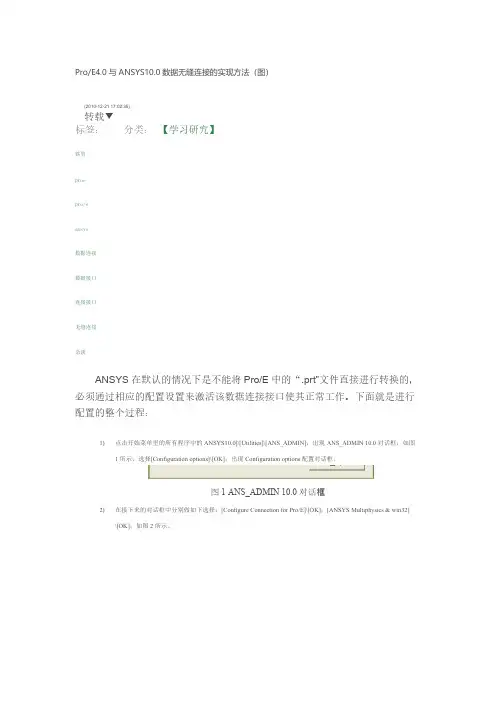
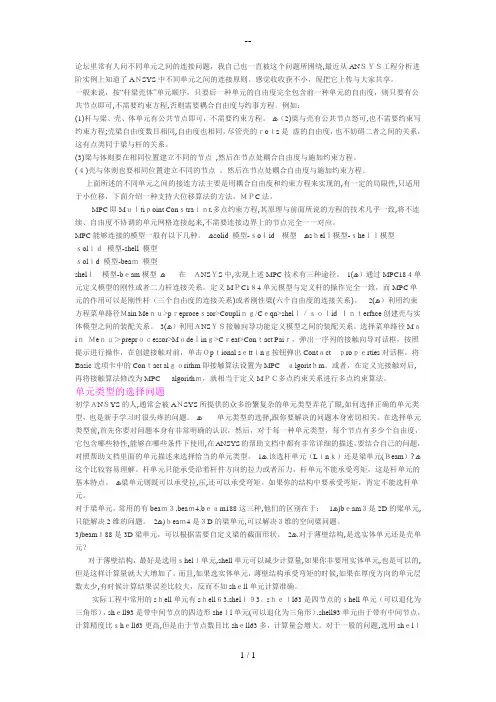
论坛里常有人问不同单元之间的连接问题,我自己也一直被这个问题所困绕,最近从ANSYS工程分析进阶实例上知道了ANSYS中不同单元之间的连接原则。
感觉收收获不小,现把它上传与大家共享。
一般来说,按“杆梁壳体”单元顺序,只要后一种单元的自由度完全包含前一种单元的自由度,则只要有公共节点即可,不需要约束方程,否则需要耦合自由度与约事方程。
例如:(1)杆与梁、壳、体单元有公共节点即可,不需要约束方程。
ﻫ(2)梁与壳有公共节点怒可,也不需要约束写约束方程;壳梁自由度数目相同,自由度也相同,尽管壳的rotz是虚的自由度,也不妨碍二者之间的关系,这有点类同于梁与杆的关系。
(3)梁与体则要在相同位置建立不同的节点,然后在节点处耦合自由度与施加约束方程。
(4)壳与体则也要相同位置建立不同的节点,然后在节点处耦合自由度与施加约束方程。
上面所述的不同单元之间的接连方法主要是用耦合自由度和约束方程来实现的,有一定的局限性,只适用于小位移,下面介绍一种支持大位移算法的方法,MPC法。
MPC即Multipoint Constraint,多点约束方程,其原理与前面所说的方程的技术几乎一致,将不连续、自由度不协调的单元网格连接起来,不需要连接边界上的节点完全一一对应。
MPC能够连接的模型一般有以下几种。
ﻫsolid 模型-solid模型ﻫshell模型-shell模型solid模型-shell 模型solid 模型-beam模型shell模型-beam模型ﻫ在ANSYS中,实现上述MPC技术有三种途径。
ﻫ(1)通过MPC184单元定义模型的刚性或者二力杆连接关系。
定义MPC184单元模型与定义杆的操作完全一致,而MPC单(2)利用约束元的作用可以是刚性杆(三个自由度的连接关系)或者刚性梁(六个自由度的连接关系)。
ﻫ方程菜单路径Main Menu>preprocessor>Coupling/Ceqn>shell/solid Interface创建壳与实体模型之间的装配关系。
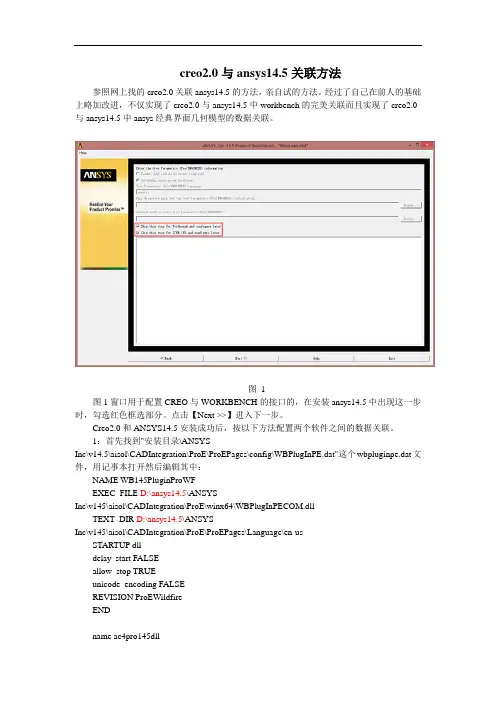
creo2.0与ansys14.5关联方法参照网上找的creo2.0关联ansys14.5的方法,亲自试的方法。
经过了自己在前人的基础上略加改进,不仅实现了creo2.0与ansys14.5中workbench的完美关联而且实现了creo2.0与ansys14.5中ansys经典界面几何模型的数据关联。
图 1图1窗口用于配置CREO与WORKBENCH的接口的,在安装ansys14.5中出现这一步时,勾选红色框选部分。
点击【Next >>】进入下一步。
Creo2.0和ANSYS14.5安装成功后,按以下方法配置两个软件之间的数据关联。
1:首先找到"安装目录\ANSYSInc\v14.5\aisol\CADIntegration\ProE\ProEPages\config\WBPlugInPE.dat"这个wbpluginpe.dat文件,用记事本打开然后编辑其中:NAME WB145PluginProWFEXEC_FILE D:\ansys14.5\ANSYSInc\v145\aisol\CADIntegration\ProE\winx64\WBPlugInPECOM.dllTEXT_DIR D:\ansys14.5\ANSYSInc\v145\aisol\CADIntegration\ProE\ProEPages\Language\en-usSTARTUP dlldelay_start FALSEallow_stop TRUEunicode_encoding FALSEREVISION ProEWildfireENDname ac4pro145dllexec_path D:\ansys14.5\ANSYS Inc\v145\ansys\ac4\bin\pro\winx64\ac4pro.exetext_path D:\ansys14.5\ANSYS Inc\v145\ansys\ac4\data\pro\textSTARTUP dlldelay_start FALSEallow_stop TRUEunicode_encoding FALSErevision 24.0end文中的红色部分为ansys14.5的安装目录,看你安装的位置。
PTC与ANSYS14.5无缝关联教程∙工具/原料∙PTC Creo2.0 (M050)∙ANSYS14.5∙记事本方法/步骤1. 1找到ANSYS14.5软件安装目录,打开“C:\Program Files\ANSYS Inc\v145\aisol\CADIntegration\ProE\ProEPages\config”里面有两个文件,其中一个“WBPlugInPE.dat”就是我们需要编辑的。
如果你安装目录是自定义的,那么目录路径会不同,以你实际情况为准。
2. 2用记事本或者其它文本编辑软件打开“WBPlugInPE.dat”;修改第二行(EXEC_FILE开头的)为“EXEC_FILE C:\Program Files\ANSYS Inc\v145\aisol\CADIntegration\ProE\winx64\WBPlugInPECOM.dll”;修改第三行为(TEXT_DIR开头的)为“TEXT_DIR C:\Program Files\ANSYS Inc\v145\aisol\CADIntegration\ProE\ProEPages\Language\$AWP_LOC ALE145”;保存后关闭。
3. 3找到PTC Creo2.0的安装目录;一般为“C:\Program Files\Creo 2.0\”或者“C:\Program Files\PTC\Creo 2.0\”,具体视个人情况而定;找到“C:\Program Files\Creo 2.0\Common Files\M050\text”目录下的“config.pro”文件;4. 4用记事本或者其它文本编辑软件打开“config.pro”;在文件内容最后添加新的一行“PROTKDAT C:\Program Files\ANSYS Inc\v145\aisol\CADIntegration\ProE\ProEPages\config\WBPlugInPE.d at”;(这个路径其实就是第一步中的文件,如果你ANSYS安装位置是自定义的,那么以你的实际情况为准)保存后关闭。
PRO/E与ANSYS的连接接口设置——如何将Pro/E模型导入ANSYS进行有限元分析ANSYS在默认的情况下是不能将Pro/E中的“.prt”文件直接进行转换的,必须通过相应的配置设置来激活该数据连接接口使其正常工作。
下面就是进行配置的整个过程(Pro/E4.0与ANSYS10.0):1. 点击开始菜单里的所有程序中的ANSYS10.0]\[Utilities]\[ANS_ADMIN],出现ANS_ADMIN 10.0对话框,如图所示,选择[Configuration options]\[OK],出现Configuration options配置对话框。
2. 在接下来的对话框中分别做如下选择:[Configure Connection for Pro/E]\[OK];[ANSYS Multiphysics &win32]\[OK];如图所示。
配置成功后会出现连接成功的对话框,如图所示。
3. 再进行如下设置:Pro/Engineer installation path:输入Pro/E的安装路径,如,C:\Program Files\proeWildfire4.0,Language used with Pro/Engineer:中文版就填chinese_cn,OK;然后会出现如图所示的配置成功对话框,提示在Pro/E目录下成功建立了一个“prokt.dat”文件,点击确定即完成配置。
4. 修改“protk.dat”文件。
在Pro/E安装目录文件中找到“protk.dat”文件,路径是“C:\Program Files\proeWildfire 4.0\i486_nt\text\chinese_cn\protk.dat”。
用记事本打开“protk.dat”,然后在“allow_stop TRUE”和“revision 24.0”之间加上“unicode_encoding FALSE”,如图6所示,最后保存并关闭。
关于proe4.0与ansys11.0 无缝连接本次安装的是proe4.0 C000版本(此版本为测试版本,大小为1.58G)和ansys11.0(ANSYS.V11-MAGNiTUDE.iso - ISO 9660 Joliet,大小2.79G),在连接时出现问题。
出现的问题为:1、D:\Program Files\ANSYS Inc\v110\AISOL\CAD Integration\ProE\ProEPages\config里config.pro 文件里protkdat所指的路径与WBPlugInPE.dat文件路径不匹配(假设ANSYS安装在D盘的Program Files 内)。
解决方法:找到以下路径文件D:\Program Files\Ansys Inc\v110\AISOL\CAD Integration\ProE\ProEPages\config\config.pro 并用记事本打开,把里面的路径改为D:\Program Files\Ansys Inc\v110\AISOL\CAD Integration\ProE\ProEPages\config\WBPlugInPE.dat,保存。
打开proe4.0,打开工具选项,在选项一栏中填入protkdat,在值一栏中填入C:\Program Files\Ansys Inc\v110\AISOL\CAD Integration\ProE\ProEPages\config\WBPlugInPE.dat 添加保存。
2、ANSYS安装文件夹内的WBPlugInPE.dat文件内的内容有丢失(D:\Program Files\ANSYS Inc\v110\AISOL\CAD Integration\ProE\ProEPages\config文件夹内)。
解决方法:把红线的内容加进去,保存。
NAME WB110PluginProWFEXEC_FILE $AWP_ROOT110\AISOL\CAD Integration\ProE\$ANSYS_SYSDIR\WBPlugInPEU.dllTEXT_DIR $AWP_ROOT110\AISOL\CAD Integration\ProE\ProEPages\Language\$AWP_LOCALE110 STARTUP dlldelay_start FALSEallow_stop TRUEunicode_encoding FALSEREVISION ProEWildfireENDname ac4pro110dllexec_path $AWP_ROOT110\ANSYS\ac4\bin\pro\$ANSYS_SYSDIR\ac4pro.exetext_path $AWP_ROOT110\ANSYS\ac4\data\pro\textSTARTUP dlldelay_start FALSEallow_stop TRUEunicode_encoding FALSErevision 24.0end附注:1、以上两个问题,若只修改第一个问题不该第二个,在启动ProE时会出现:启动应用程序“WB110PluginProWF”失败和启动应用程序“ac4pro110dll”失败,2、连不上还可能有以下原因:出现“日期代码先于proe......”这条提示,应该是以前用proe4.0以下的版本与ansys成功连接过!解决办法为,删除安装目录\proeWildfire 4.0\i486_nt\text\usascii\protk.dat'将此文件删除即可。
Pro/E与ANSYS接口问题的研究巫婕妤中南大学交通运输工程学院,长沙(410075)E-mail:wujieyu1988@摘要:ANSYS软件是进行有限元分析的工具,具有强大的分析功能,但对于复杂的零件建模过程却非常困难,而CAD软件却有着强大的三维图形处理功能。
我们对常用CAD软件Pro/E 和ANSYS的接口进行研究,使通过CAD建立的模型能顺利的导入到ANSYS中,为进一步进行有限元分析做好准备,大大降低在ANSYS中建立实体模型难度、提高计算效率。
关键词:CAD;Pro/E;ANSYS;接口中图分类号: TP3911.引言ANSYS是集结构、磁场、流体分析于一体的大型有限元分析软件,广泛应用于核工业、铁道、石油化工、航空航天、机械工程、土木工程、汽车交通、能源等工业及科学研究。
ANSYS具有强大的网格划分功能、加载求解能力以及后处理能力。
利用ANSYS可以获得任何节点、单元的数据,这些数据具有列表输出、图形显示及动画模拟等多种数据输出形式。
进行产品设计时,使用ANSYS软件对产品性能进行仿真分析,可以发现产品问题,降低设计成本,缩短设计周期,提高设计的成功率。
它是现代产品设计中高级的CAD\CAE软件之一,能与Pro/E、AutoCAD等大多数CAD软件实现数据共享和交换。
由CAD软件生成的模型能与ANSYS软件共享数据接口的文件格式Pro/E, Unigraphics, CADDS, IGES, SAT和Parasolid[1].不过与专业的CAD软件相比ANSYS的几何建模功能相对较弱,而Pro/E是高效的三维机械设计工具,具有强大的实体和曲面造型功能。
但由于Pro/E提供的单数量较少,且网格划分能力偏弱,只能实现比较简单的静力学分析,而且求解的结果处理也差强人意。
解决这一矛盾的有效途径是:在Pro/E中进行建模,然后将模型导入到ANSYS软件中进行有限元分析,从而实现用计算机完成零件设计和分析。
Windows 7 64位下ANSYS 13.0 与 creo2.0的完美关联方法 ANSYS13.0与 Creo2.0之间的关联分为两步进行:一、修改 ANSYS13.0中的内容1.打开 X:\Program Files\ANSYS Inc\v130\aisol\CADIntegration\ProE_Wildfire4\ProEPages\config (红色部分为您 ANSYS中安装路径。
“X”为安装路径的盘符config里面有 config.pro和 WBPlugInPE.dat两个文件,如图 1图 11.记事本打开WBPlugInPE.dat2.ANSYS13.0的安装路径带以下红字部分替换原来的内容。
EXEC_FILE X:\Program Files\ANSYS Inc\v130\aisol\CADIntegration\ProE_Wildfire4\winx64\WBPlugInPECOM.dll TEXT_DIR X:\Program Files\ANSYSInc\v130\aisol\CADIntegration\ProE_Wildfire4\ProEPages\Language\$AWP_LOCALE130(“X”为安装路径的盘符,就改成相应的盘符)用记事本打开 WBPlugInPE.dat将修改后并保存,结果如图 2表示图 2二、修改 Creo2.0中的内容1.打开 D:\Program Files\PTC\Creo2.0\Common Files\M070\text找到 config.pro文件,并用记事本打开(红色部分为您 Creo2.0中 config.pro的安装路径),如图 3图 33.将 PROTKDAT D:\Program Files\ANSYSInc\v130\aisol\CADIntegration\ProE_Wildfire4\ProEPages\config\WBPlugInPE.dat添加到用记事本打开的config.pro文件中,如图 44.图 43.打开 Pro-E,就会看到想要的结果了,如图 5图 54,好啦,关联完成了。
ANSYS与PROE、Creo的万能关联方法ANSYS 与PROE 、Creo 的万能关联方法0 几点说明此方法适合于任何版本 ANSYS 与任何版本 Pro-E 、Creo 之间的关联ANSYS 与Pro-E 、Creo 之间的关联分为两步走:一、修改ANSYS 中的内容。
二、修改Pro-E 、Creo 中的配置文件config.pro 。
下面以ANSYS13.0与Pro-E5.0 M070之间的关联为例进行详解。
1修改ANSYS 中的内容1.1 打开D:\Program Files\ANSYS Inc\v130\aisol\CADIntegration\ProE\ProEPages\config (红色部分为您ANSYS 中config 的安装路径,安装路径因人而异,有的人安装路径为E:\ANSYS13.0\ANSYS Inc\v130\AISOL\CAD Integration\ProE\ProEPages\config )。
config 里面有config.pro 和WBPlugInPE.dat 两个文件,如图1所示。
图11.2 用记事本打开 WBPlugInPE.dat 。
1.3 用您自己ANSYS 的安装路径带替换以下红字部分代码。
(此处容易出错)NAME WB 130PluginProWF(您的ANSYS 版本是13.0此处就是130,如果您的ANSYS 版本是 12.0,12.1,14.0此次分别对应120,121,140,下同)EXEC_FILE D:\Program Files\ANSYSInc\v130\aisol\CADIntegration\ProE\intel\WBPlugInPECOM. dllTEXT_DIR D:\Program Files\ANSYSInc\v130\aisol\CADIntegration\ProE\ProEPages\Language\$ AWP_LOCALE130(同样,红色部分为您ANSYS 中WBPlugInPECOM.dll 、Language\$AWP_LOCALE130 的安装路径,注意后缀名) 用记事本打开WBPlugInPE.dat 将修改后的代码来替换前三句代码并保存,如图2所示。